概要
僕は普段、Unity でゲームを開発する時はゲーミングマウスを使用しています

ゲーミングマウスには、たくさんのボタンが用意されており
それぞれのボタンにショートカットキーを割り当てることができます
例えば僕は、ゲーミングマウスのボタンに
下記のようなショートカットキーを割り当てています
- Ctrl + P:Unity の再生・停止
- Ctrl + Z:元に戻す
- Ctrl + Y:やり直す
- Ctrl + C:コピー
- Ctrl + V:貼り付け
- Ctrl + D:複製
- Alt + Shift + N:空のゲームオブジェクトの作成
他にも
using UnityEngine; using UnityEditor; public static class Example { [MenuItem("Tools/Hoge #&f")] public static void Hoge() { Debug.Log( "Hoge" ); } }
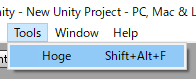
上記のように自作した MenuItem のショートカットキーも
ゲーミングマウスのボタンから呼び出せるので
Inspector をロックしたり、デバッグモードに切り替える MenuItem を自作して
それらもゲーミングマウスのボタンから呼び出せるようにしています
もし普段、普通のマウスを使用しており、
ゲーム開発の効率を少しでも上げたいと考えている方がいたら、
ゲーミングマウスはおすすめかなと思います
ボタン数は少ないですが、安価なものであれば 2,500円程度で購入できます
僕は最初、上記の G300s を使用してゲーミングマウスの良さを実感しました

